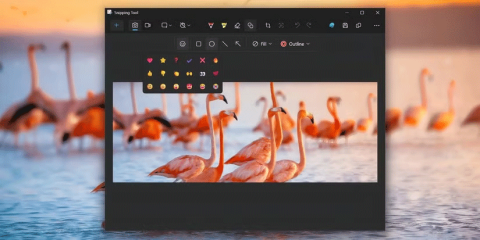사람들이 Windows에서 Snipping Tool을 버리고 ShareX로 전환하는 이유는 무엇일까요?
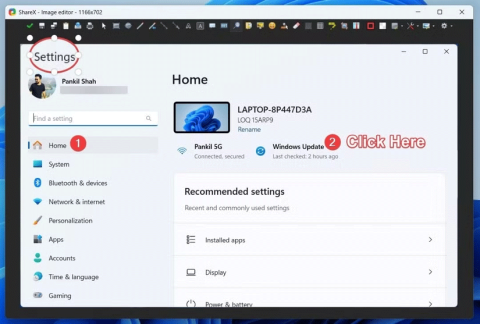
Windows의 캡처 도구는 최근 개선되었지만, 여전히 개선할 점이 많습니다. ShareX를 사용해보기 전까지는 그 한계를 깨닫지 못할 것입니다.
Windows 10을 사용하여 컴퓨터의 스크린샷을 찍는 방법에는 여러 가지가 있습니다. 예를 들어 PrtScn 이나 Alt+PrtScn을 눌러 실행 중인 창의 전체 화면 스크린샷을 찍거나 Faststone Capture 도구를 사용할 수 있습니다. 하지만 이 글에서 WebTech360은 독자들에게 또 다른 정교한 스크린샷 도구인 스니핑 도구를 소개합니다.
이 문서에서는 스크린샷을 찍는 방법, 스크린샷을 편집, 저장, 이메일로 보내는 방법, 사용 가능한 마크업 도구를 사용하는 방법, 그리고 스크린샷 도구 설정을 변경하는 방법을 보여줍니다. 시작해 볼까요?
스니핑 도구란 무엇인가요?
스니핑 도구는 Windows 운영 체제에 포함된 스크린샷 유틸리티로, 다양한 방법으로 스크린샷을 찍을 수 있습니다. 이 애플리케이션은 Microsoft에서 개발한 것으로 Windows 7, Windows 8.1, Windows 10을 포함한 모든 최신 Windows 운영 체제에서 사용할 수 있는 기본 도구입니다.
이 도구는 사용자가 정의한 사각형 영역, 사용자가 정의한 자유형 및 일반적인 전체 화면 이미지에서 스크린샷을 찍을 수 있습니다. 사진을 "스닙"이라고 부르며, 기본 편집 기능은 물론 주석을 달 수 있는 내장 편집기를 사용하여 편집한 후 모든 인기 있는 이미지 형식으로 저장할 수 있습니다.
스니핑 도구는 사용자에게 화면의 다양한 부분을 캡처할 수 있는 다양한 방법을 제공하므로 매우 다재다능한 스크린샷 도구입니다. 키보드의 PrintScreen 키를 사용하여 찍은 일반적인 시스템 스크린샷은 전체 화면을 캡처한 후 사용자가 Paint나 Photoshop과 같은 이미지 편집 소프트웨어를 사용하여 편집하고 실제로 필요한 영역만 분리할 수 있습니다. 이와 대조적으로, 스니핑 도구를 사용하면 사용자는 특정 부분이나 전체 창의 스크린샷만 찍을 수 있어 작업을 더 많이 제어할 수 있습니다. 이 도구는 JPG , GIF 또는 PNG 형식 으로 잘라낸 파일을 저장합니다 .
스닙의 종류는 다음과 같습니다.
Windows 10에서 캡처 도구 사용에 대한 비디오 튜토리얼
Windows 10에서 캡처 도구 열기
우선, "Windows 10에서 Snipping Tool은 어디에 있나요?"라는 질문에 대한 답은 이 PC > 로컬 디스크(C:) > Windows > System32 로 가서 Snipping Tool 애플리케이션의 실행 파일(.exe)을 찾으면 됩니다. 하지만 이런 방식으로 도구를 출시하는 것은 시간 낭비입니다. 도구의 바로가기를 만드는 대신, 여기에서 캡처 도구를 여는 5가지 다른 간편한 방법을 찾을 수 있습니다.
방법 1: 시작 메뉴에서 열기
시작 메뉴로 가서 모든 앱을 선택하고 Windows 보조프로그램을 선택한 다음 캡처 도구를 클릭합니다.
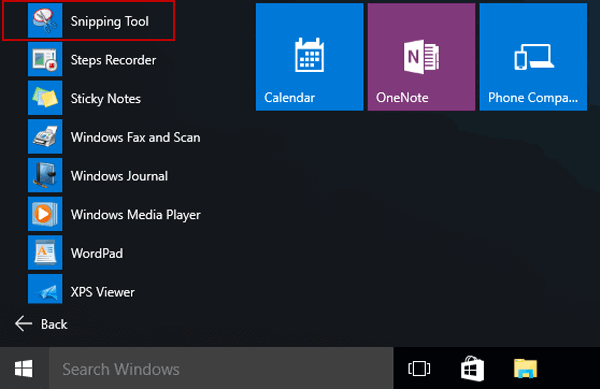
방법 2: 검색 기능을 사용하여 스니핑 도구 열기
작업 표시줄의 검색창에 '캡처'를 입력하고 검색 결과에서 '캡처 도구'를 클릭합니다.
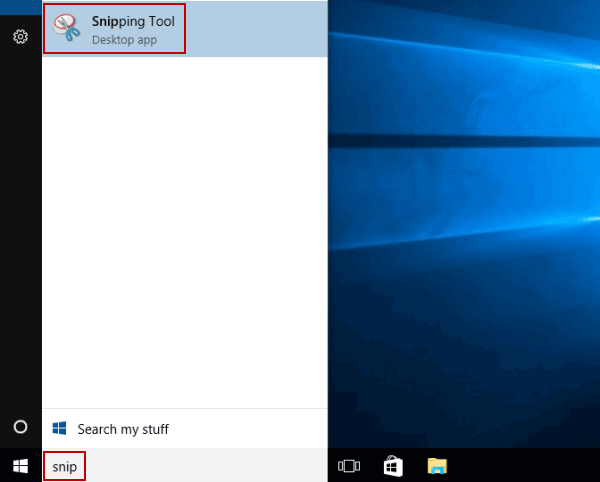
방법 3: 실행을 통해 스니핑 도구 열기
Windows + R 단축키를 사용하여 실행 명령 대화 상자를 불러온 다음 , snippingtool을 입력 하고 확인을 누릅니다 .
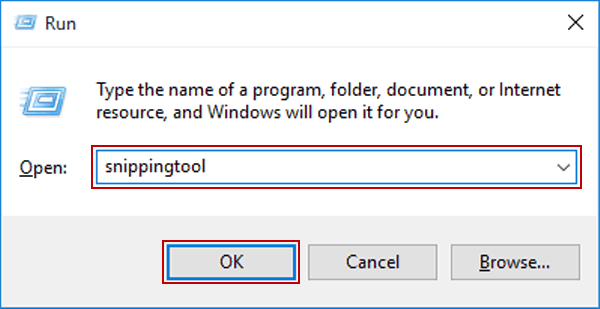
방법 4: CMD를 통해 스니핑 도구 열기
명령 프롬프트를 실행하고 , snippingtool.exe를 입력한 후 Enter를 누릅니다 .
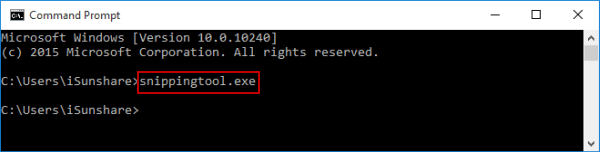
방법 5: Windows PowerShell을 통해 활성화
Windows PowerShell로 가서 snippingtool을 입력 하고 Enter를 누릅니다 .
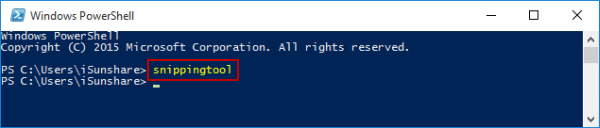
팁 :
캡처 도구를 열고 나면 새로 만들기 옵션 뒤에 있는 아이콘을 클릭하면 드롭다운 메뉴가 나타나는데, 여기에는 무료 캡처, 사각형 캡처, Windows 캡처, 전체 화면 캡처 등의 옵션이 있습니다 . 원하는 옵션을 선택한 후 새로 만들기 버튼을 클릭하세요. 그런 다음 마우스를 사용하여 스크린샷을 찍고 싶은 영역을 선택하면 됩니다.
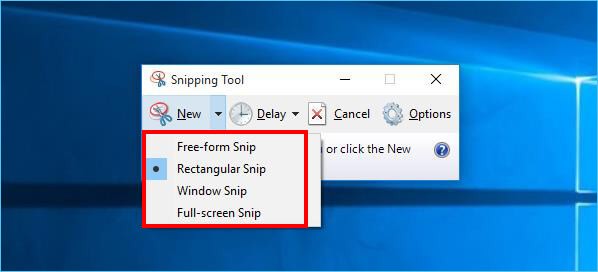
다음으로, Snipping Too의 도구를 사용하여 스크린샷을 편집할 수 있습니다. 또한 스크린샷을 PNG, GIF, JPEG 또는 HTML 파일로 저장할 수 있습니다.
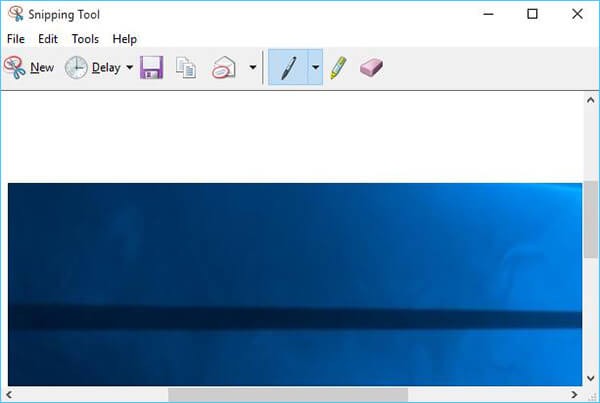
스니핑 도구 사용자 인터페이스 이해
Win 10의 스니핑 도구 인터페이스에는 새로 만들기, 모드, 지연, 취소, 옵션이라는 다섯 개의 중요한 버튼이 있습니다.
각 버튼의 기능:
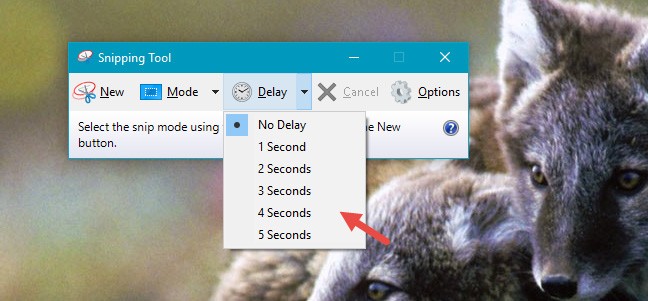
스니핑 도구로 스크린샷 찍기
스니핑 도구에는 4가지 유형의 스크린샷이 있습니다. 마우스를 클릭하거나 모드 버튼을 클릭하여 원하는 유형을 선택할 수 있습니다.
다음은 귀하의 선택 사항입니다.
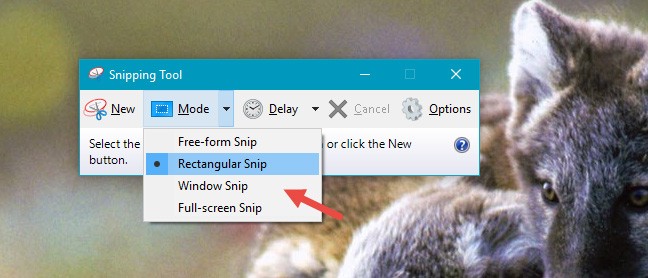
여기에서는 WebTech360에서 자유형 잘라내기 옵션을 사용하여 예를 들어 보겠습니다 . 모드를 클릭하거나 탭한 다음 자유형 캡처를 선택합니다 . 다음으로, 새로 만들기를 클릭합니다.
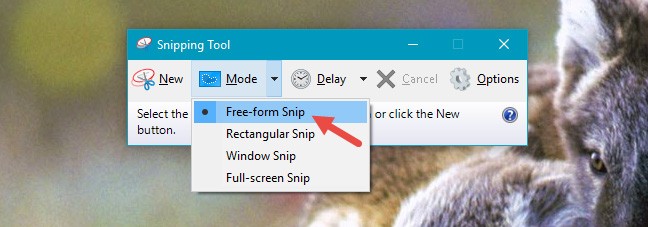
마우스 포인터나 손가락(컴퓨터에 터치스크린이 있는 경우)을 클릭하고 드래그하여 캡처하려는 영역을 선택합니다. 기본 설정을 사용하면 드래그할 때 선택한 영역이 빨간색 테두리로 둘러싸입니다.
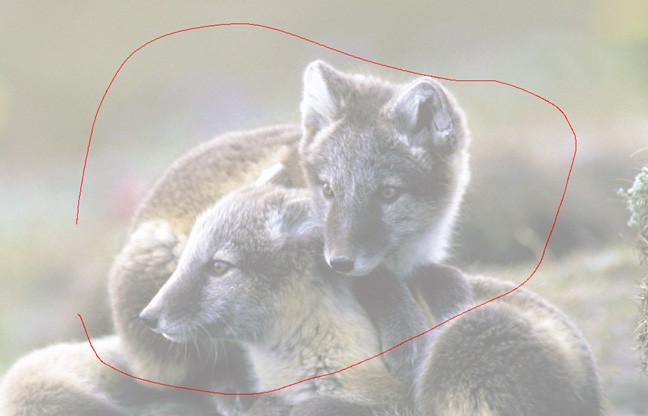
마우스를 놓으면 캡처한 영역이 자동으로 새 창에 복사됩니다. 여기서 스크린샷에 주석을 달거나, 저장하거나, 공유할 수 있습니다.
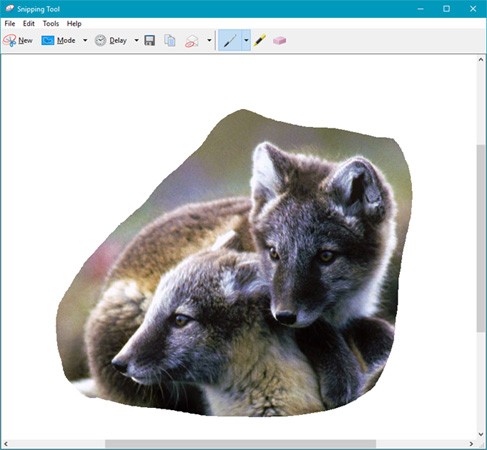
스니핑 도구로 사진 편집하기
이 편집 창은 촬영한 사진을 편집하는 데 유용한 도구를 제공합니다. 예를 들어, 이미지 품질에 만족하지 못하는 경우 새 캡처 버튼을 사용하여 새로운 캡처를 만들 수 있습니다 .
스크린샷을 저장하기 전에 펜 과 형광펜 도구를 사용하여 스크린샷에 마크업을 추가할 수 있습니다. 지우개 도구는 펜 과 형광펜 으로 그린 표시를 지우는 데 사용됩니다 .
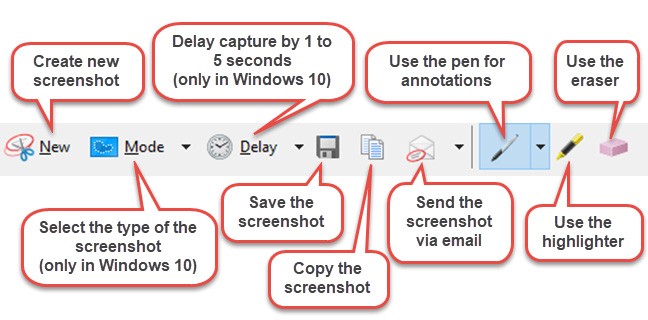
스크린샷을 저장하려면 '캡처 저장' 버튼을 클릭하고 저장할 위치를 선택한 다음, 파일 이름을 입력하고 PNG, GIF, JPEG 또는 HTML 중에서 파일 형식을 선택합니다. 그런 다음 저장을 클릭합니다 .
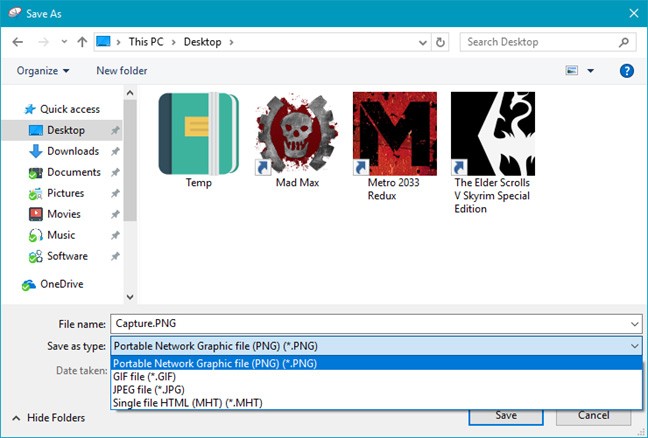
도구 모음의 '캡처' 버튼을 사용하여 스크린샷을 이메일로 보낼 수도 있습니다 . 이 버튼은 두 가지 옵션을 제공합니다: 이메일 수신자 및 이메일 수신자(첨부 파일) 이 버튼을 사용하려면 컴퓨터에 이메일 애플리케이션을 설치해야 합니다. 모두가 알아차린 이상한 점 하나는 캡처 도구가 Windows 스토어의 최신 앱에서는 작동하지 않는다는 것입니다. Outlook이나 Thunderbird와 같은 이메일 클라이언트를 사용하는 경우에만 이메일로 스크린샷을 보낼 수 있습니다.
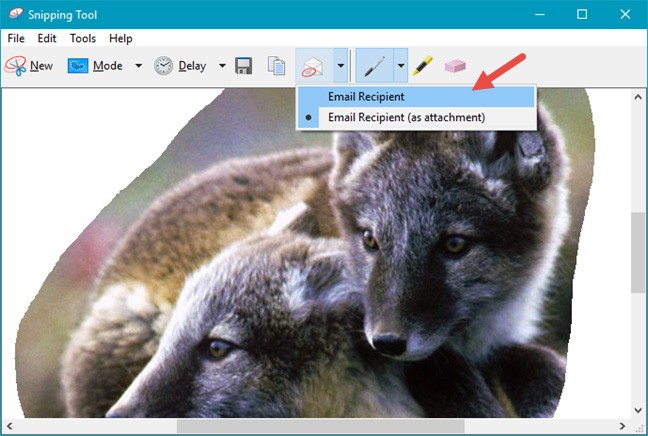
스니핑 도구 사용자 지정
스니핑 도구를 실행하면 옵션 버튼을 클릭하거나 탭하여 애플리케이션 작동 방식에 대한 옵션을 설정할 수 있습니다.
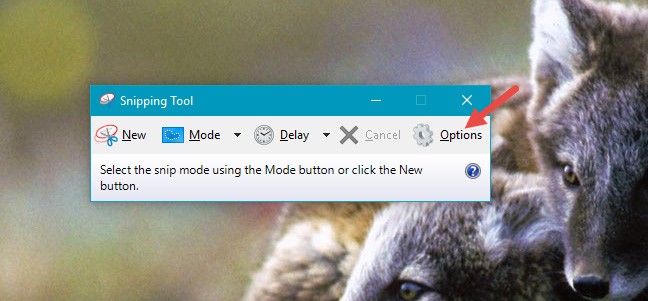
이 옵션 버튼은 스크린샷 편집 창의 도구 메뉴 에서도 찾을 수 있습니다 .
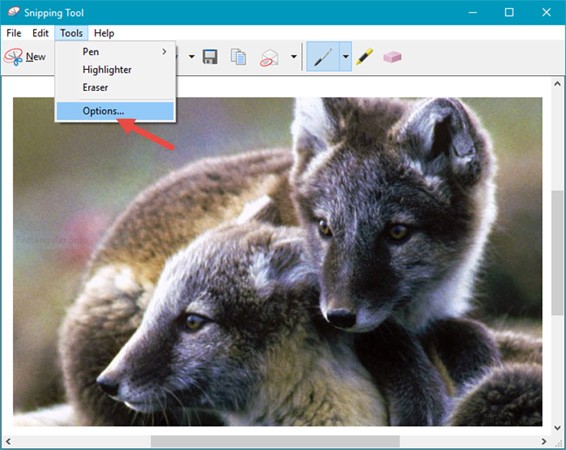
사용 가능한 옵션은 응용 프로그램 그룹 과 선택 그룹의 두 섹션으로 나뉩니다 . 애플리케이션 섹션 에는 다음과 같은 변경 작업을 할 수 있는 체크박스가 있습니다.
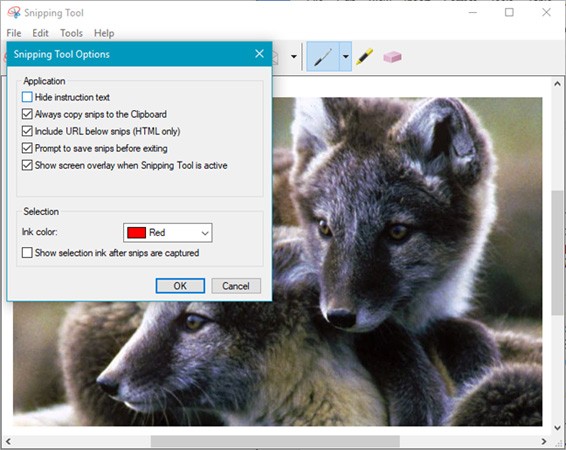
두 번째 부분 - 선택을 통해 색상 팔레트와 관련된 몇 가지 설정을 할 수 있습니다.
이 문서에서는 Windows 10에서 스니핑 도구를 사용하는 방법, 각 버튼의 기능 및 해당 응용 프로그램의 옵션에 대한 자세한 설명을 제공합니다. 직접 경험하고 어떻게 작동하는지 살펴보겠습니다! 질문이나 공유하고 싶은 사항이 있으시면 아래에 댓글로 남겨주세요!
Windows의 캡처 도구는 최근 개선되었지만, 여전히 개선할 점이 많습니다. ShareX를 사용해보기 전까지는 그 한계를 깨닫지 못할 것입니다.
최근 몇 가지 변경 사항을 통해 이 기본 앱이 향상되어 사용자는 스크린샷을 찍는 것 이상의 기능을 수행할 수 있게 되었습니다.
Windows 10과 11로 전환한 후에도 캡처 도구는 여전히 이상한 문제에 취약합니다.
VPN이란 무엇이며, VPN의 장단점은 무엇일까요? WebTech360과 함께 VPN의 정의와 이 모델 및 시스템을 업무에 적용하는 방법에 대해 알아보겠습니다.
Windows 보안은 기본적인 바이러스 차단 이상의 기능을 제공합니다. 피싱, 랜섬웨어 차단, 악성 앱 실행 방지 등 다양한 기능을 제공합니다. 하지만 이러한 기능은 여러 겹의 메뉴 뒤에 숨겨져 있어 쉽게 찾을 수 없습니다.
한번 배우고 직접 시도해보면 암호화가 매우 사용하기 쉽고 일상생활에 매우 실용적이라는 걸 알게 될 겁니다.
다음 글에서는 지원 도구인 Recuva Portable을 사용하여 Windows 7에서 삭제된 데이터를 복구하는 기본 방법을 소개합니다. Recuva Portable을 사용하면 편리한 USB에 저장하여 필요할 때마다 사용할 수 있습니다. 이 도구는 작고 간단하며 사용하기 쉬우며 다음과 같은 기능을 제공합니다.
CCleaner는 단 몇 분 만에 중복 파일을 스캔한 후, 어떤 파일을 삭제해도 안전한지 결정할 수 있도록 해줍니다.
Windows 11에서 다운로드 폴더를 C 드라이브에서 다른 드라이브로 이동하면 C 드라이브의 용량을 줄이는 데 도움이 되고 컴퓨터가 더 원활하게 실행되는 데 도움이 됩니다.
이는 Microsoft의 일정이 아닌 사용자의 일정에 따라 업데이트가 이루어지도록 시스템을 강화하고 조정하는 방법입니다.
Windows 파일 탐색기는 파일 보기 방식을 변경할 수 있는 다양한 옵션을 제공합니다. 시스템 보안에 매우 중요한 옵션 중 하나가 기본적으로 비활성화되어 있다는 사실을 모르실 수도 있습니다.
적절한 도구를 사용하면 시스템을 검사하여 시스템에 숨어 있는 스파이웨어, 애드웨어 및 기타 악성 프로그램을 제거할 수 있습니다.
아래는 새 컴퓨터를 설치할 때 권장하는 소프트웨어 목록입니다. 이를 통해 컴퓨터에 가장 필요하고 가장 좋은 애플리케이션을 선택할 수 있습니다!
플래시 드라이브에 전체 운영 체제를 저장하는 것은 특히 노트북이 없는 경우 매우 유용할 수 있습니다. 하지만 이 기능이 Linux 배포판에만 국한된다고 생각하지 마세요. 이제 Windows 설치를 복제해 볼 때입니다.
이러한 서비스 중 몇 가지를 끄면 일상 사용에 영향을 주지 않고도 배터리 수명을 상당히 절약할 수 있습니다.
Ctrl + Z는 Windows에서 매우 자주 사용되는 키 조합입니다. Ctrl + Z를 사용하면 Windows의 모든 영역에서 작업을 실행 취소할 수 있습니다.
단축 URL은 긴 링크를 정리하는 데 편리하지만, 실제 목적지를 숨기는 단점이 있습니다. 악성코드나 피싱을 피하고 싶다면 무작정 링크를 클릭하는 것은 현명한 선택이 아닙니다.
오랜 기다림 끝에 Windows 11의 첫 번째 주요 업데이트가 공식적으로 출시되었습니다.